LNMP 安装部署开源IP管理工具 phpIPAM

↑ 此 logo 为 png透明版,有需要可自行保留 ↑
说明:
phpIPAM是一个开源的Web IP地址管理应用程序。 其目标是提供轻便简单的IP地址管理应用程序。
它是基于ajax的使用jQuery库,它使用PHP脚本和javascript以及一些HTML5 / CSS3功能,因此一些现代浏览器首选能够快速,正确地显示javascript。
体验地址:https://demo.phpipam.net/login/
1、数据库 mariadb 安装
//依赖安装
yum install -y apr* autoconf automake bison bzip2 bzip2* compat* \ cpp curl curl-devel fontconfig fontconfig-devel freetype freetype* \ freetype-devel gcc gcc-c++ gd gettext gettext-devel glibc kernel \ kernel-headers keyutils keyutils-libs-devel krb5-devel libcom_ \ err-devel libpng libpng-devel libjpeg* libsepol-devel libselinux-devel \ libstdc++-devel libtool* libgomp libxml2 libxml2-devel libXpm* libtiff \ libtiff* cmake mpfr ncurses* ntp openssl openssl-devel patch pcre-devel \ perl php-common php-gd policycoreutils telnet t1lib t1lib* nasm nasm* zlib-devel
//mariadb安装
Screen //是用Screen会话管理,避免异常(如果是远程主机建议养成这个习惯) groupadd -r mysql //创建用户组 mysql useradd -g mysql -s /sbin/nologin mysql //创建用户mysql并指定用户组,同时禁止登陆系统 mkdir /usr/local/mariadb //创建mysql安装目录 mkdir -p /data/mariadb //创建数据库存放目录 chown -Rf mysql:mysql /data/mariadb/ //所有者、所有者修改为 mysql
//开始编译
cmake . -DCMAKE_INSTALL_PREFIX=/usr/local/mariadb \ -DMYSQL_DATADIR=/data/mariadb \ -DSYSCONFDIR=/etc \ -DWITHOUT_TOKUDB=1 \ -DWITH_INNOBASE_STORAGE_ENGINE=1 \ -DWITH_ARCHIVE_STPRAGE_ENGINE=1 \ -DWITH_BLACKHOLE_STORAGE_ENGINE=1 \ -DWIYH_READLINE=1 \ -DWIYH_SSL=system \ -DVITH_ZLIB=system \ -DWITH_LOBWRAP=0 \ -DMYSQL_UNIX_ADDR=/tmp/mysql.sock \
make
make install
说明:
-DCMAKE_INSTALL_PREFIX= //指定安装目录
-DMYSQL_DATADIR= //指定数据库存放目录
-DSYSCONFDIR= //配置文件所在目录,一般 /etc
make && make install //生成二进制文件并安装
rm -rf /etc/my.cnf //删除默认配置文件
//生成系统数据文件、新的配置文件
./scripts/mysql_install_db --user=mysql --basedir=/usr/local/mariadb --datadir=/data/mariadb
cd /usr/local/mariadb
//创建连接
ln -s my.cnf /etc/my.cnf
//复制开机程序到系统开机目录
cp ./support-files/mysql.server /etc/rc.d/init.d/mysqld
//赋予可执行权限
chmod 755 /etc/rc.d/init.d/mysqld
//修改配置,其实我看过脚本,这个不修改也是可以的
vim /etc/rc.d/init.d/mysqld basedir=/usr/local/mysql datadir=/data/mysql
service mysqld start //启动mysql数据库
chkconfig mysqld on //添加到启动项
vim /etc/profile //在文末添加变量
export PATH=$PATH:/usr/local/mysql/bin
source /etc/profile //配置文件即时生效
//创建连接文件
ln -s /usr/local/mariadb/lib/mysql /usr/lib/mariadb (可以忽略) mkdir /var/lib/mariadb (可用忽略) ln -s /tmp/mysql.sock /var/lib/mariadb/mysql.sock ln -s /usr/local/mariadb/include/mysql /usr/include/mariadb
bin/mysql_secure_installation //初始化mysql
mysql -u root -p //回车输入root密码(数据库root,不是登陆系统的root)我是root123
CREATE USER phpipam@localhost IDENTIFIED BY 'phpipamadmin'; //创建phpipam用户及密码
Exit / quit //退出数据
2、PHP 安装
cd php-7.2.11 ./configure --prefix=/usr/local/php \ --with-config-file-path=/usr/local/php/etc \ --with-mysql-sock=/tmp/mysql.sock \ --with-pdo-mysql=/usr/local/mariadb \
--enable-mysqlnd \ --with-gd \ --with-png-dir=/usr/share/libpng \ --with-jpeg-dir=/usr/share/jpeg \ --with-freetype-dir=/usr/share/freetype \ --with-xpm-dir=/usr/ \ --with-zlib-dir=/usr/share/zlib \ --with-iconv \ --enable-libxml \ --enable-xml \ --enable-bcmath \ --enable-shmop \ --enable-sysvsem \ --enable-inline-optimization \ --enable-opcache \ --enable-mbregex \ --enable-fpm \ --enable-mbstring \ --enable-ftp \ --with-openssl \ --enable-pcntl \ --enable-sockets \ --with-xmlrpc \ --enable-zip \ --enable-soap \ --with-pear \ --with-gettext \ --enable-session \ --with-curl \ --enable-ctype
make -j 4 && make install rm -rf /etc/php.ini ln -s /usr/local/php/etc/php.ini /etc/php.ini cp php.ini-production /usr/local/php/etc/php.ini cd /usr/local/php/etc/ cp php-fpm.conf.default php-fpm.conf ln -s /usr/local/php/etc/php-fpm.conf /etc/php-fpm.conf cp /usr/local/src/php-7.2.11/sapi/fpm/init.d.php-fpm /etc/rc.d/init.d/php-fpm chmod 755 /etc/rc.d/init.d/php-fpm chkconfig php-fpm on
vim php.ini
disable_functions = passthru,system,chroot,scandir,chgrp,chown,shell_exec,proc_open,proc_get_status,ini_alter,ini_alter,ini_restore,dl,openlog,syslog,readlink,symlink,popepassthru,stream_socket_server,escapeshellcmd,dll,popen,disk_free_space,checkdnsrr,checkdnsrr,getservbyname,getservbyport,disk_total_space
//开启gmp模块
把 ;extension=gmp 左边分号去掉
vim php-fpm.conf ,找到 这一行 “;pid = run/php-fpm.pid”,去掉分号“;”
在文末修改为 include=/usr/local/php/etc/php-fpm.d/www.conf.default
vim php-fpm.d/www.conf.default 找到
user = nobody 改成 user = www
group = nobody 改成 group = www
;listen.owner = nobody 改成 listen.owner = www
;listen.group = nobody 改成 listen.group = www
;listen.mode = 0660 改成 listen.mode = 0660
listen = 127.0.0.1:9000
listen = /var/run/php-fpm.sock
注:此时执行systemctl restart php-fpm会报错,我们执行systemctl status -l php-fpm.service可以看到报错信息
报错提示找不到用户www,所以我们要创建用户及用户组 www
groupadd -r www useradd -g www -s /sbin/nologin www systemctl restart php-fpm //没有报错,说明成功重启 systemctl status -l php-fpm //查看状态,如下图 chmod 0660 /var/run/php-fpm.sock chown www:www /var/run/php-fpm.sock
3、安装几个软包
cd zlib-1.2.11 ./configure --prefix=/usr/local/zlib make -j 4 && make install cd pcre-8.42 ./configure --prefix=/usr/local/pcre make -j 4 && make install cd openssl-1.0.1h ./config --prefix=/usr/local/openssl make -j 4 && make install vim /etc/profile export PATH=$PATH:/usr/local/mysql/bin:/usr/local/openssl/bin
4、安装 Nginx
cd nginx-1.15.5 ./configure \ --prefix=/usr/local/nginx \ --without-http_memcached_module \ --user=www \ --group=www \ --with-http_stub_status_module \ --with-http_ssl_module \ --with-http_gzip_static_module \ --with-openssl=/usr/local/src/openssl-1.0.1h \ --with-zlib=/usr/local/src/zlib-1.2.11 \ --with-pcre=/usr/local/src/pcre-8.42
make -j 4 && make install
vim /etc/rc.d/init.d/nginx //Nginx 源码安装会没有启动文件,所以手动创建它
#!/bin/bash
# nginx - this script starts and stops the nginx daemon
# chkconfig: - 85 15
# description: Nginx is an HTTP(S) server, HTTP(S) reverse \
# proxy and IMAP/POP3 proxy server
# processname: nginx
# config: /etc/nginx/nginx.conf
# config: /usr/local/nginx/conf/nginx.conf
# pidfile: /usr/local/nginx/logs/nginx.pid
# Source function library.
. /etc/rc.d/init.d/functions
# Source networking configuration.
. /etc/sysconfig/network
# Check that networking is up.
[ "$NETWORKING" = "no" ] && exit 0
nginx="/usr/local/nginx/sbin/nginx"
prog=$(basename $nginx)
NGINX_CONF_FILE="/usr/local/nginx/conf/nginx.conf"
[ -f /etc/sysconfig/nginx ] && . /etc/sysconfig/nginx
lockfile=/var/lock/subsys/nginx
make_dirs() {
# make required directories
user=`$nginx -V 2>&1 | grep "configure arguments:" | sed 's/[^*]*--user=\([^ ]*\).*/\1/g' -`
if [ -z "`grep $user /etc/passwd`" ]; then
useradd -M -s /bin/nologin $user
fi
options=`$nginx -V 2>&1 | grep 'configure arguments:'`
for opt in $options; do
if [ `echo $opt | grep '.*-temp-path'` ]; then
value=`echo $opt | cut -d "=" -f 2`
if [ ! -d "$value" ]; then
# echo "creating" $value
mkdir -p $value && chown -R $user $value
fi
fi
done
}
start() {
[ -x $nginx ] || exit 5
[ -f $NGINX_CONF_FILE ] || exit 6
make_dirs
echo -n $"Starting $prog: "
daemon $nginx -c $NGINX_CONF_FILE
retval=$?
echo
[ $retval -eq 0 ] && touch $lockfile
return $retval
}
stop() {
echo -n $"Stopping $prog: "
killproc $prog -QUIT
retval=$?
echo
[ $retval -eq 0 ] && rm -f $lockfile
return $retval
}
restart() {
#configtest || return $?
stop
sleep 1
start
}
reload() {
#configtest || return $?
echo -n $"Reloading $prog: "
killproc $nginx -HUP
RETVAL=$?
echo
}
force_reload() {
restart
}
configtest() {
$nginx -t -c $NGINX_CONF_FILE
}
rh_status() {
status $prog
}
rh_status_q() {
rh_status >/dev/null 2>&1
}
case "$1" in
start)
rh_status_q && exit 0
$1
;;
stop)
rh_status_q || exit 0
$1
;;
restart|configtest)
$1
;;
reload)
rh_status_q || exit 7
$1
;;
force-reload)
force_reload
;;
status)
rh_status
;;
condrestart|try-restart)
rh_status_q || exit 0
;;
*)
echo $"Usage: $0 {start|stop|status|restart|condrestart|try-restart|reload|force-reload|configtest}"
exit 2
esac
chmod 755 /etc/rc.d/init.d/nginx //赋予文件执行权限
/etc/rc.d/init.d/nginx restart //启动ngin
chkconfig nginx on //添加开机启动
systemctl status -l nginx //查看ngin状态
在浏览器输入服务器IP地址,这里是192.168.20.10
iptables -F //清空防火墙做测试,刷下网页
在清空防火墙后,页面刷出来了,至此:恭喜,Nginx安装成功
vim /usr/local/nginx/conf/nginx.conf
#user nobody; user www www; ........ server { listen 80; server_name localhost;
server_tokens off; #charset koi8-r; #access_log logs/host.access.log main; location / { root html; index index.html index.htm index.php; } location /usr/local/nginx/html/api/{ try_files $uri $uri/ /usr/local/nginx/html/api/index.php; } location ~ \.php$ { fastcgi_pass unix:/var/run/php-fpm.sock; fastcgi_index index.php; include fastcgi_params; }
vim /usr/local/nginx/conf/fastcgi_params //文末加上如下两行
fastcgi_param SCRIPT_FILENAME $document_root$fastcgi_script_name;
fastcgi_param PATH_INFO $fastcgi_script_name;
// 重启 nginx 和 php-fpm
systemctl restart nginx
systemctl restart php-fpm
5、安装 phpipam(主角登场)
cd phpipam rm -rf /usr/local/nginx/html/{index.html,50x.html}* mv ./* /usr/local/nginx/html/ chown -Rf www:www /usr/local/nginx/html chmod -Rf 755 /usr/local/nginx/html cd /usr/local/nginx/html/ cp config.dist.php config.php
此时刷新浏览器页面,页面提示需要php-gmp拓展支持(如果没有可以跳过此步)
cd /usr/src/php-7.2.11/ext/gmp /usr/local/php/bin/phpize # php 模块都可以通过这个方式安装,7.X 开头源码已包含大部分模块 ./configure --with-php-config=/usr/local/php/bin/php-config --with-gmp=/usr/local/gmp/ make -j 4 && make install systemctl restart nginx systemctl restart php-fpm
此时刷新浏览器页面,出现如图就可以安装 phpipam 了
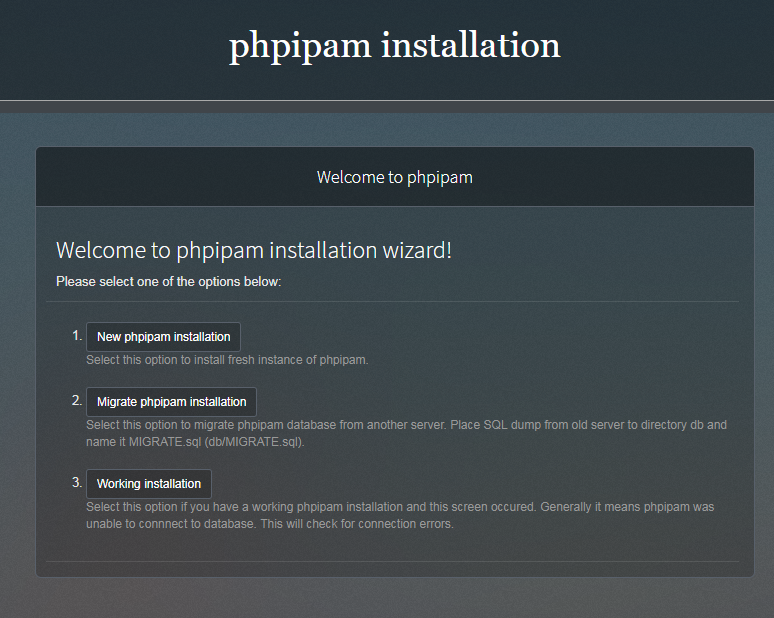
上图 1 选项 : 全新安装 phpipam (第一次部署默认选这个)
上图 2 选项 : 迁移安装 phpipam (一般重装系统或者升级的时候选这个)
7、开始安装 phpipam (由于英文界面,如果陌生可以用谷歌浏览器,自带翻译)
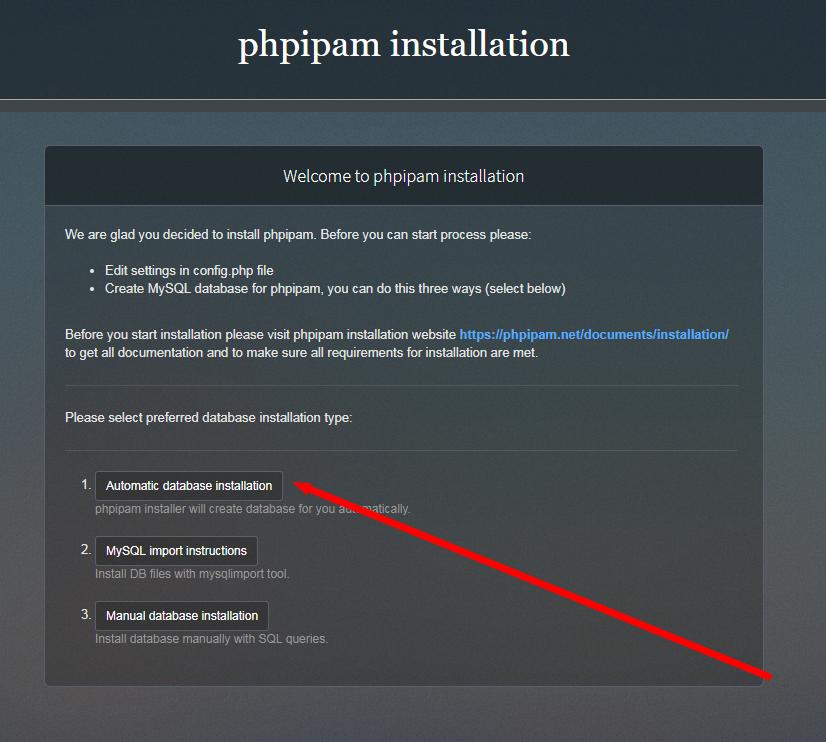
选项 1 :自动安装数据库,第一次安装都选这个(后续需要手动输入 数据 root 账号及密码)
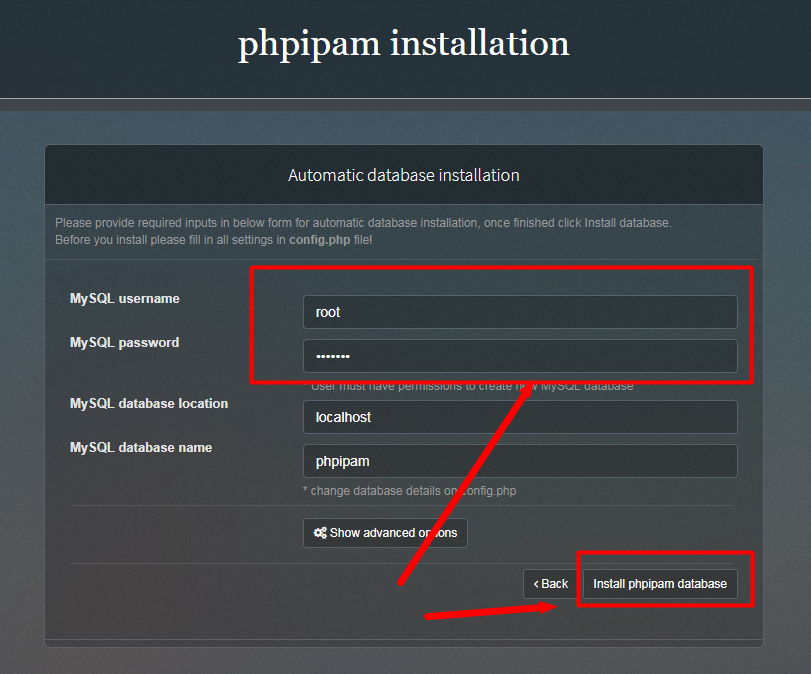
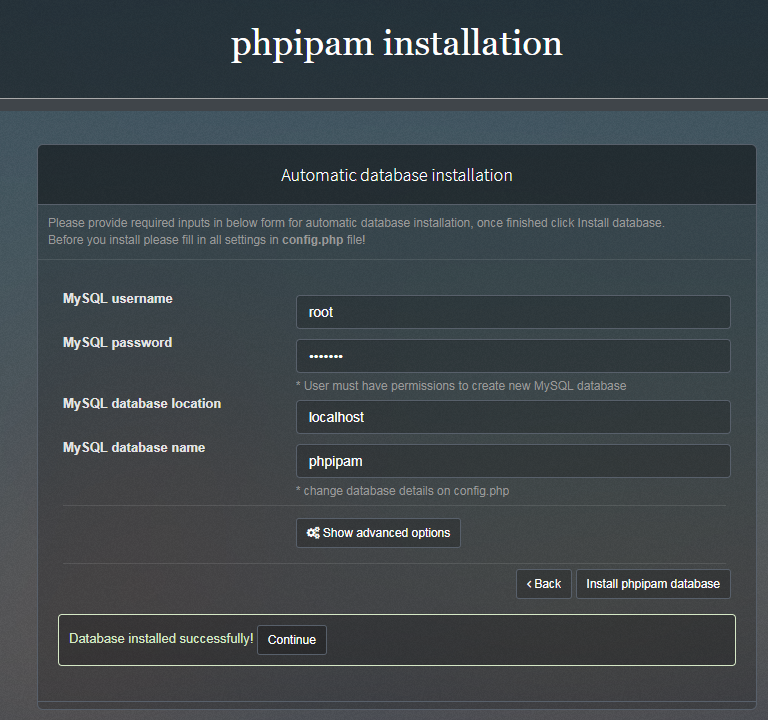
首次登陆需要设置 admin 账号密码 ,同时可以设置标题
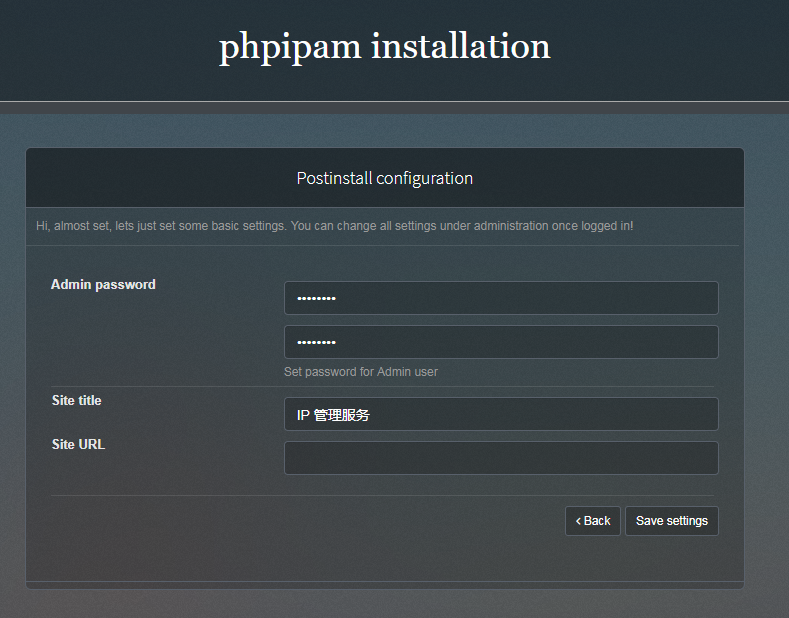
登陆界面预览
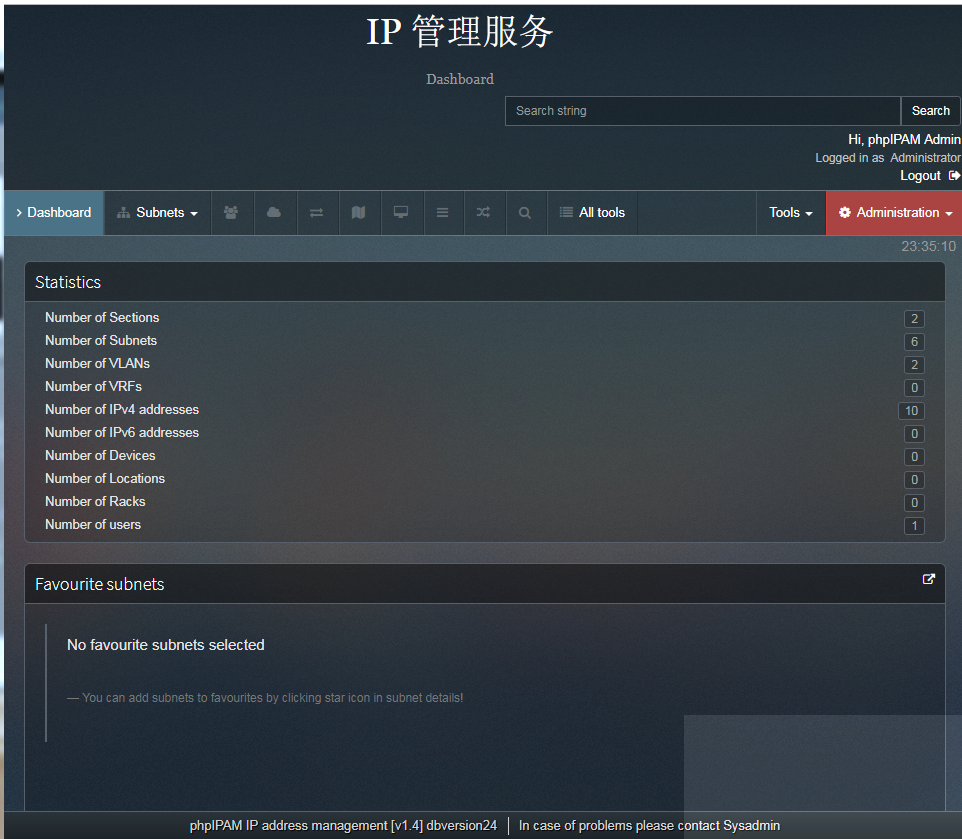
修改 admin 语言,改成中文(如图操作),修改后需要退出重新登陆

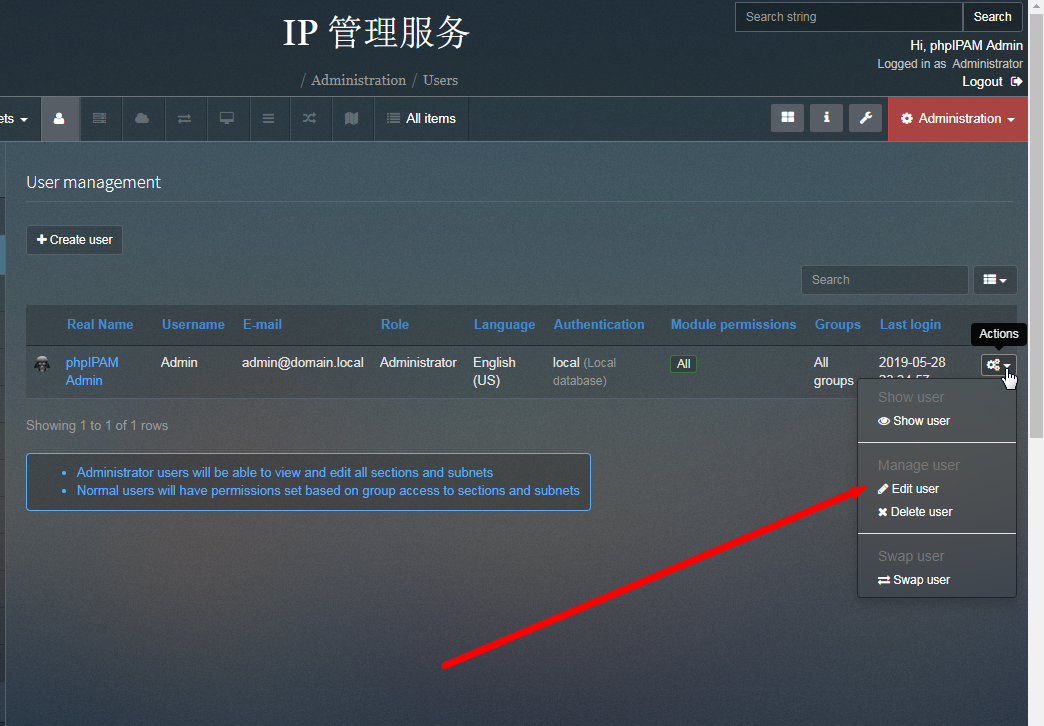
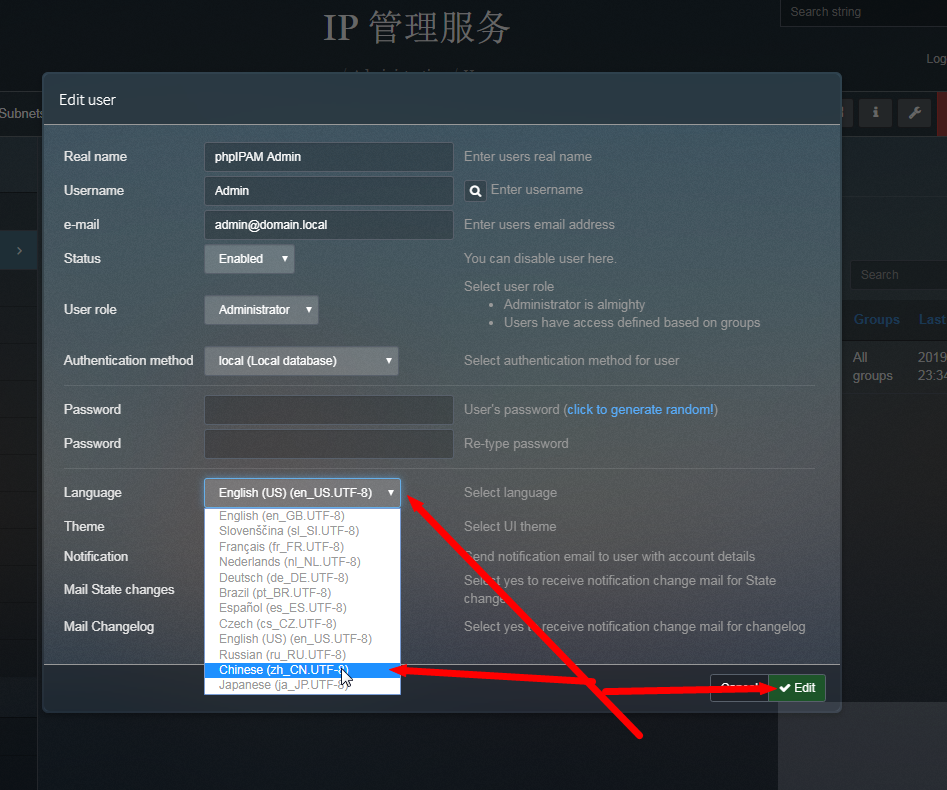
子网创建(添加),默认会自带一些测试子网,可以手动删除
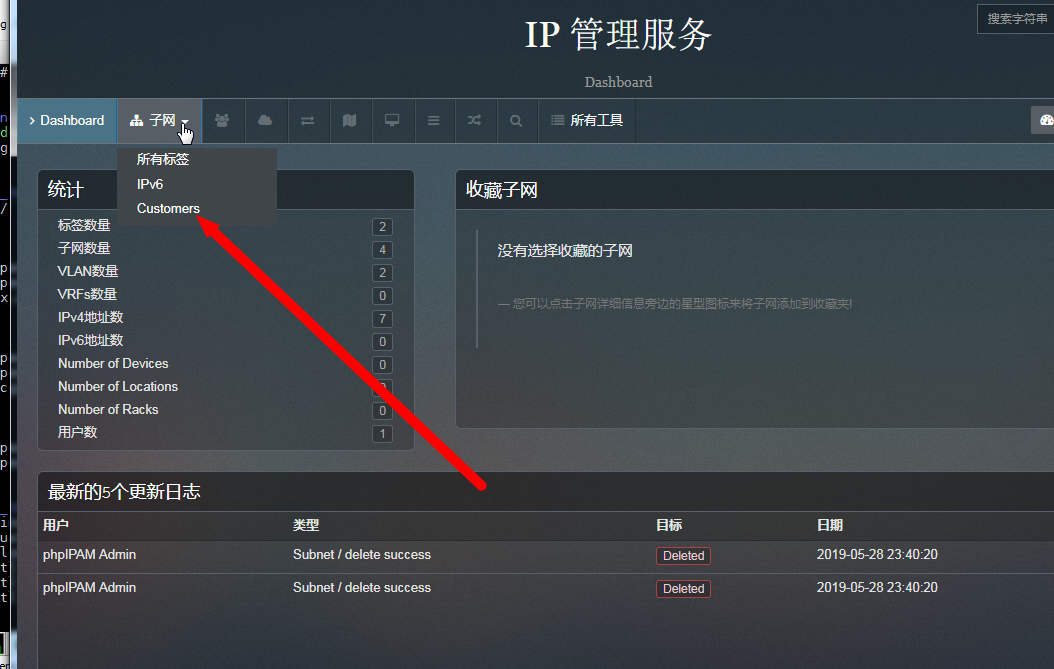
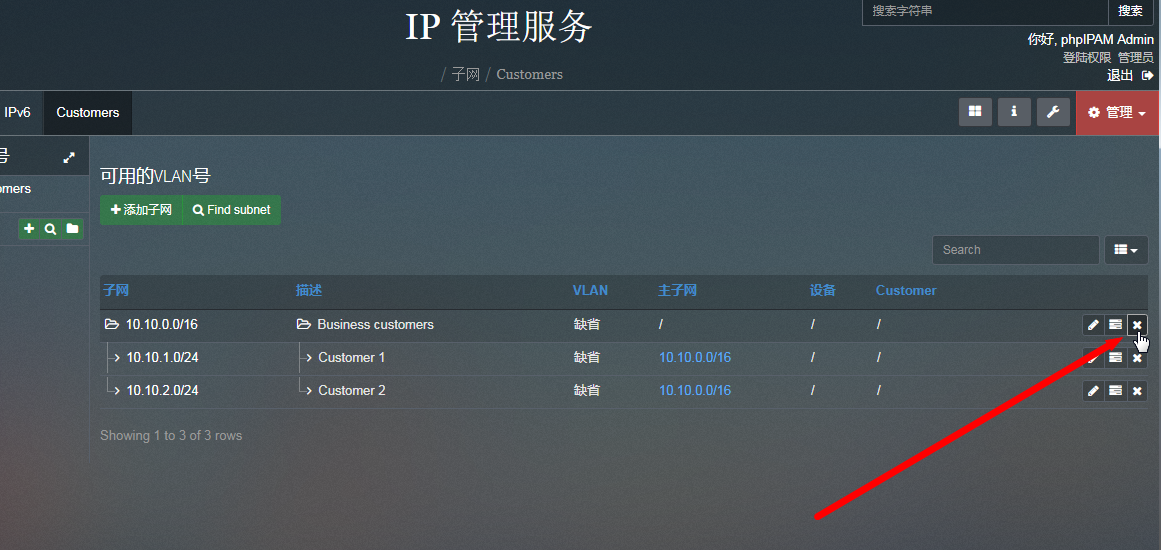
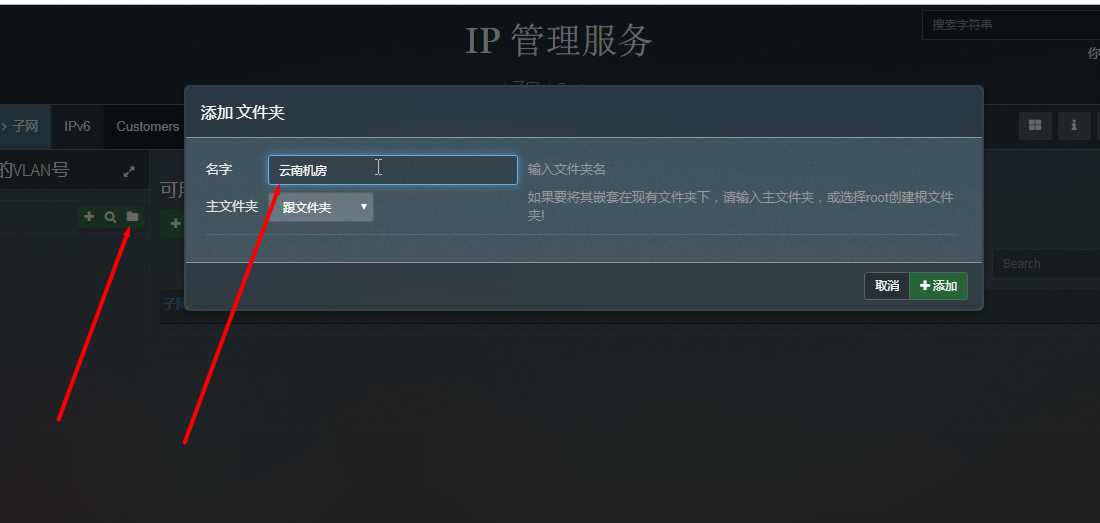
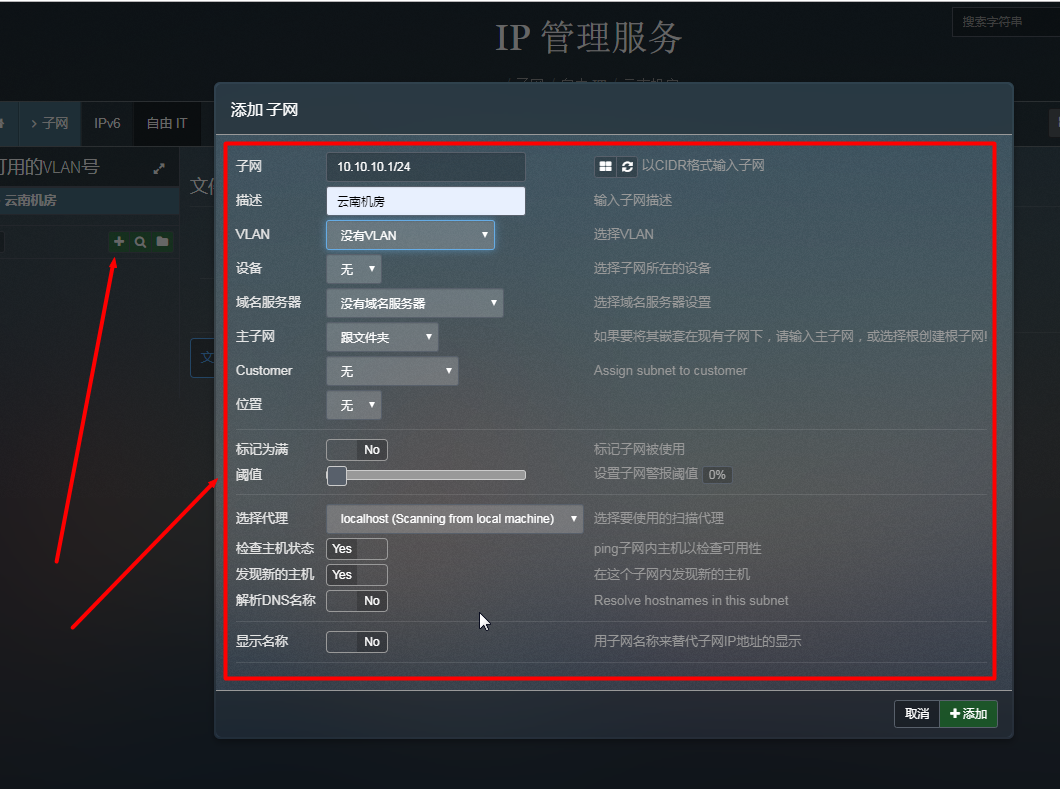
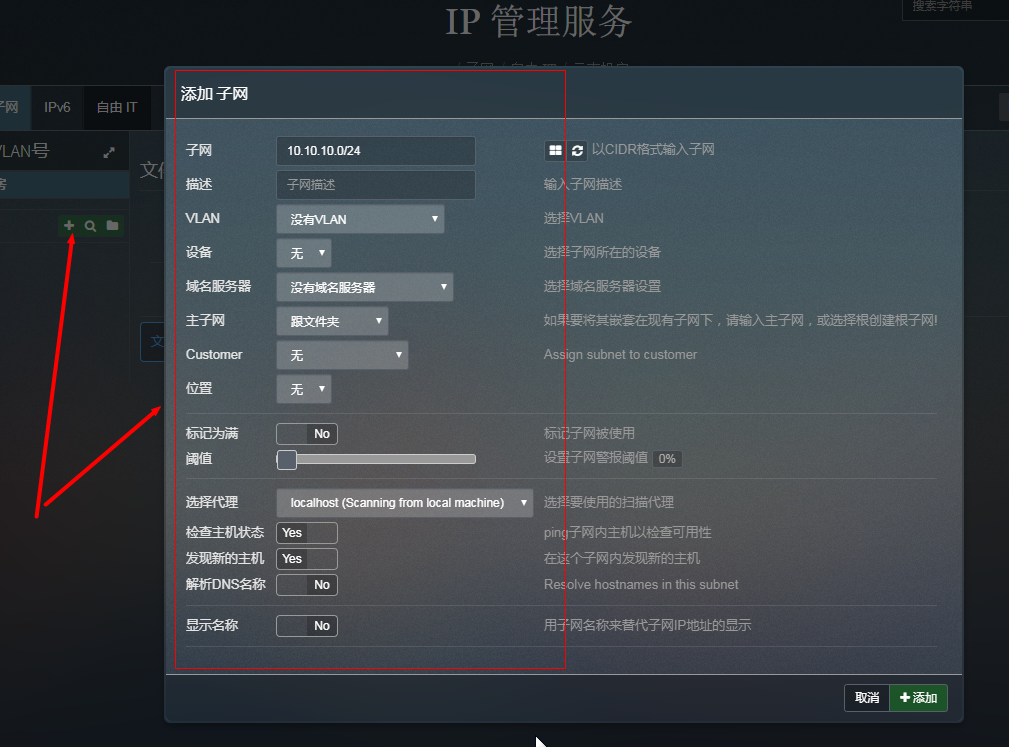
子网页面预览
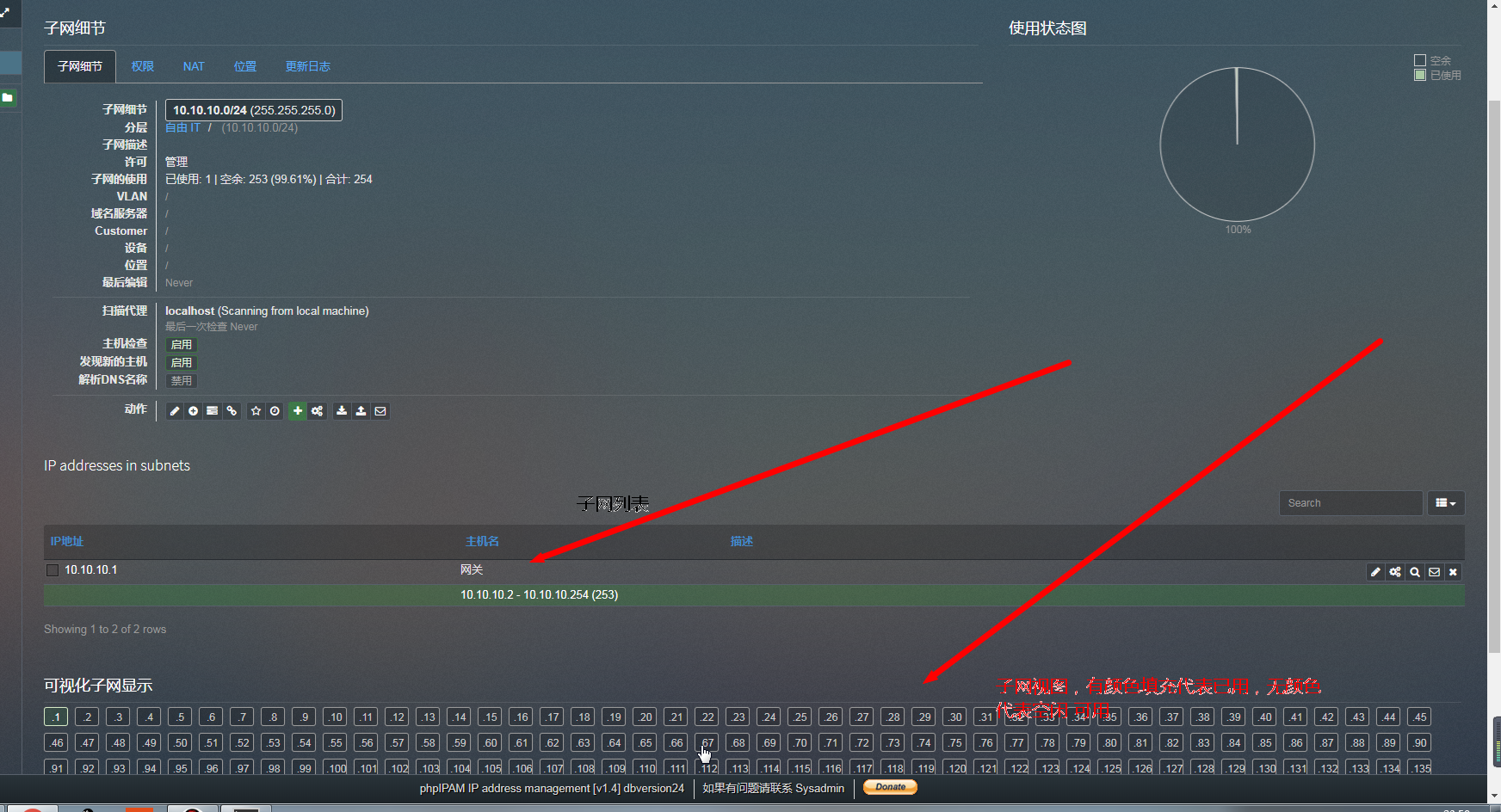
选中对应的 IP 可以进行编辑
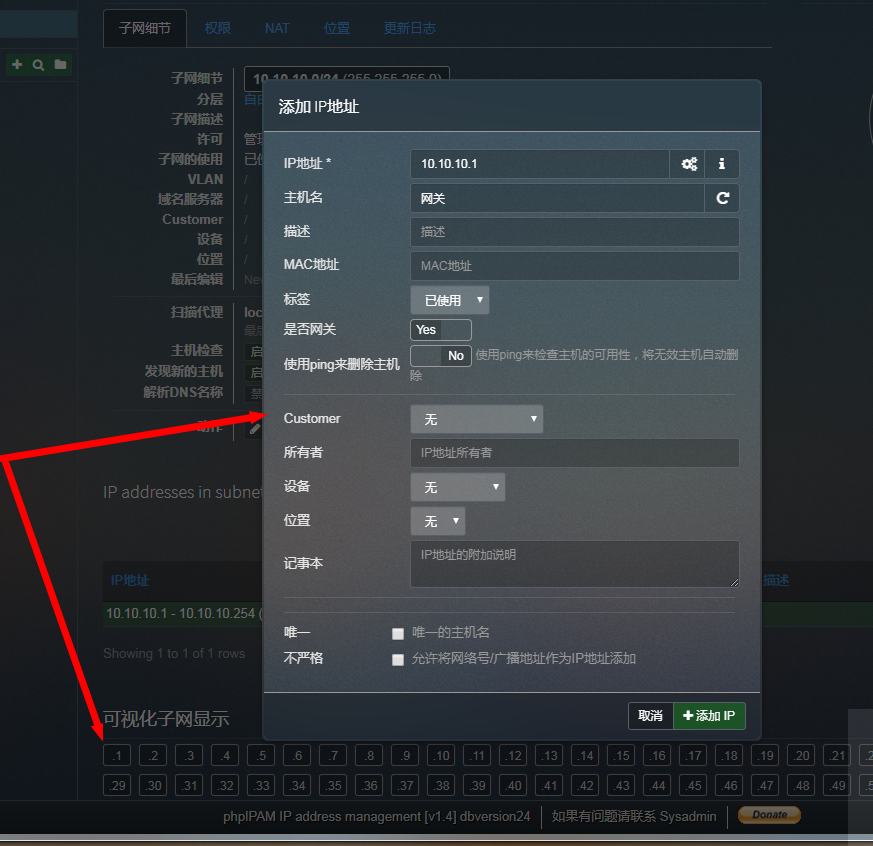
主机发现及在线检测:这个在添加子网的时候可以勾选模块,但需要计划任务来执行
检查主机是否在线脚本(实际路径根据自己安装为准,都是在phpipam目录下):/usr/local/nginx/html/functions/scripts/pingCheck.php
发现子网主机脚本(实际路径根据自己安装为准,都是在phpipam目录下):/usr/local/nginx/html/functions/scripts/discoveryCheck.php
配置计划任务(注意,脚本需要 PHP 运行,请结合自己的PHP路径):
systemctl start crond //启动计划任务程序 crond
crontab -e //编辑、创建计划任务 */5 * * * * /usr/bin/php /usr/local/nginx/html/functions/scripts/pingCheck.php > /dev/null 2>&1 */5 * * * * /usr/bin/php /usr/local/nginx/html/functions/scripts/discoveryCheck.php > /dev/null 2>&1
crontab -l //查看计划任务
升级 phpipam :
1、备份 phpipam 配置文件;备份数据库:
cp /usr/local/nginx/html/config.php /root/config.php.bk // 实际备份路径请根据自己需求更改
# 备份数据库,以防万一
mysqldump -u phpipam -pphpipamadmin phpipam > /root/phpipam_db_2019-7-28.sql # 路径请根据自己需要更改
2、停 nginx 、Mariadb、php-fpm
systemctl stop nginx
systemctl stop mysqld
systemctl stop php-fpm
3、去 GitHub 下载最新的 phpipam 源码(https://github.com/phpipam/phpipam)
# 解压源码 unzip phpipam-master.zip # 删除 nginx/html 目录下的所有内容 rm -rf /usr/local/nginx/html/* # 把刚刚解压的出来的内容复制到 nginx/html 下 cp -R /usr/loca/nginx/html/ phpipam-master/* # 修改所有者 chmod -Rf www:www /usr/local/nginx/html/* # 把备份的配置文件复制到 nginx/html 下 cp /usr/local/nginx/html /root/config.php.bk # 启动服务 nginx、Mariadb、php-fpm systemctl start nginx systemctl start mysqld systemctl start php-fpm
4、注:升完级后,需要以 admin 的账号登录,刷新数据库


 Redhat7/Centos 源码部署 phpIPAM工具
Redhat7/Centos 源码部署 phpIPAM工具

